Sådan slettes sange fra iCloud med lethed
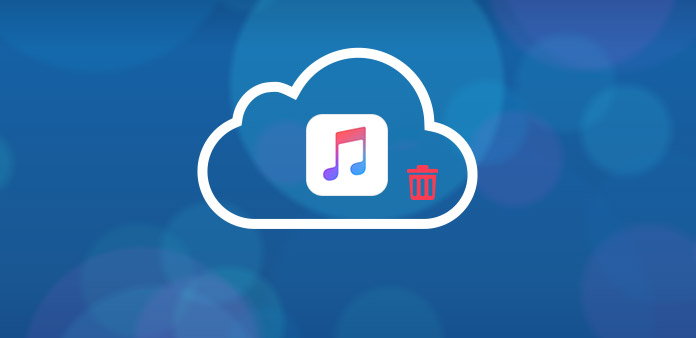
Hvis du bare skal frigøre mere plads til iCloud eller skal fjerne nogle uønskede sange fra iCloud, kan du slette sange fra iCloud musikbibliotek med iTunes eller direkte fra iPhone. Når du kører i 4010-fejl eller mismatch iTunes, bør situationen være anderledes. Artiklen forklarer 4 forskellige metoder til at fjerne sange fra iCloud-kontoen i henhold til forskellige situationer.
Metode 1: Sådan slettes sange fra iCloud med iTunes
Faktisk slette sange fra iCloud med iTunes skal være den nemmeste og mest effektive metode. Når musikfilerne er fjernet fra iCloud-kontoen, slettes den også fra iPhone, iPad og andre iDevices.
Trin 1: Find musikken på iTunes
Åbn iTunes og klik på Bibliotek, og derefter kan du finde alle musikfiler, album, spilleliste, tv-show eller film, du vil slette. Bare højreklik på varen for at finde Slet fra biblioteket på bunden.
Trin 2: Slet Sange fra iCloud
Hvis du ikke har downloadet sangen, behøver du kun at fjerne sange fra iCloud musikbibliotek ved at trykke på Slet sang. Ellers skal du vælge Fjern download for kun at fjerne varen fra din computer.

Metode 2: Sådan fjerner du sange fra iCloud uden iTunes
Hvis du ikke vil slippe af med musikken via iTunes, skal du være opmærksom på synkroniseringsfunktionerne i iTunes-kamp. Bare tjek løsningen for at fjerne sange fra iCloud uden iTunes-kamp.
Trin 1: Deaktiver iTunes-kamp på iDevice
Sørg for, at iTunes er deaktiveret på din enhed. Du skal kun åbne Indstillinger-appen, og derefter vælge Musik, slukke for iTunes Match. Og du skal også sørge for, at Vis alle musik er slukket.
Trin 2: Vælg den uønskede musik
Og så kan du afslutte musikappen fra task switcher og slette de sange, du vil fjerne. Hvis du har brug for at slippe af med hele albummet, kan du gå til Albumvisningen for at vælge det ønskede album.
Trin 3: Slet sange fra iCloud
Gå til Indstillinger> Generelt> Brug> Musik, og tryk derefter på knappen Rediger. Du kan slette sange fra din iPhone eller andre iDevice som for sagen.
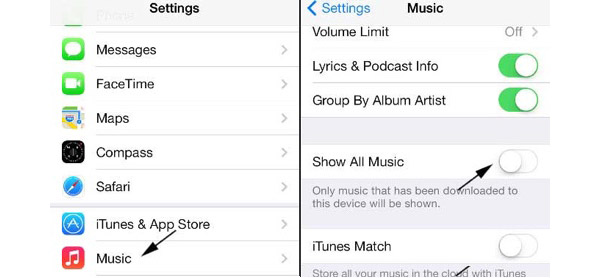
Metode 3: Sådan Reset iCloud Music Library for at slette alle sange
Når sangene fra din samling, der matchede det forkerte spor eller løber i iTunes 4010-fejl, skal du slette alle sange fra iCloud og nulstille iCloud-musikbiblioteket med en manuel genkanal ved at slette alt i det pågældende arkiv.
Trin 1: Opdater iCloud Music Library
Åbn iTunes, og gå derefter til Filer> Bibliotek> Opdater iCloud Music Library. Hvis din samling bare matchede til det forkerte spor, kan du kun løse problemet ved at opdatere iCloud musikbibliotek.

Trin 2: Vælg al musik i sangvisning
Hvis det stadig ikke virker, kan du vælge Musik fra rullemenuen, og derefter vælge fanen Bibliotek og sange under den venstre kolonne. Brug genvejstasten til at vælge alle musikfiler i sangvisningen.
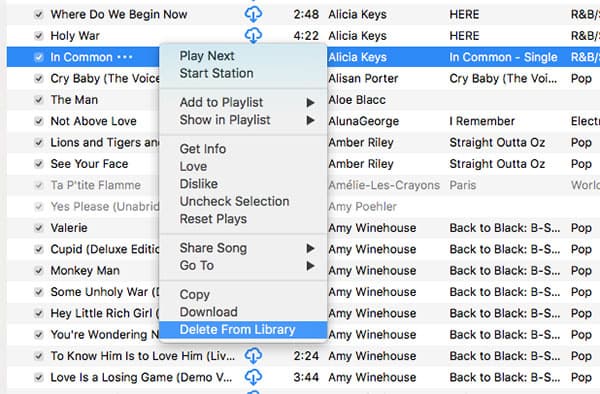
Trin 3: Slet alle sange fra iCloud
Tryk på Delete-tasten og klik på indstillingen Slette elementer for at fjerne alle sange fra iCloud Music Library. Hvis du klikker på Fjern downloads, vil programmet flytte al din lokale musik til papirkurven i stedet for at slette sange fra iCloud.
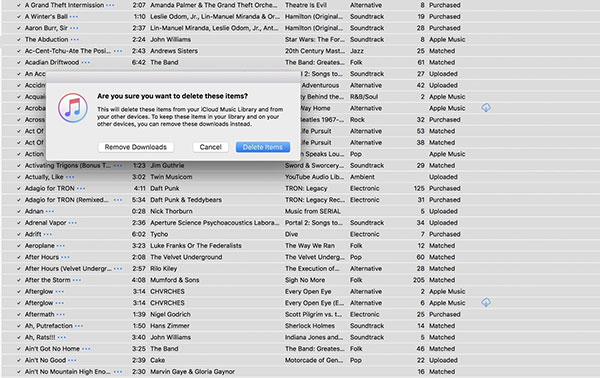
Mere: Sådan fjerner jeg iCloud sange fra iPhone
Hvad skal du gøre, hvis du kun skal rydde sange og andre filer fra iDevices? Hvis du har brug for at slippe af med sangene fra iPhone til salg, kan du tage Tipard iPhone Eraser i betragtning. Programmet kan samtidigt slette musik fra iPhone eller andre enheder.
Download og installer Tipard iPhone Eraser
Når du har downloadet og installeret Tipard iPhone Eraser, kan du forbinde iPhone til computeren og starte programmet på din computer for at slette sange fra iPhone og iCloud.
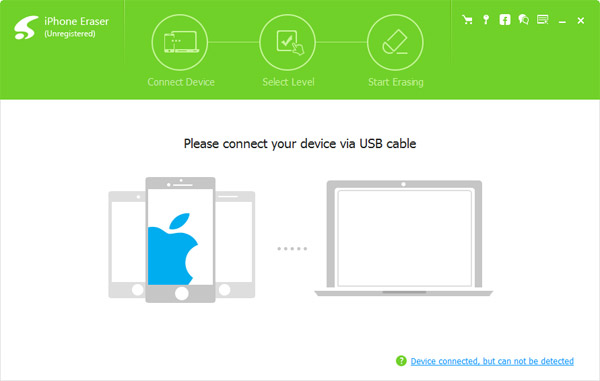
Indstil sletningsniveau for enheden
Derefter kan du vælge at rydde musikken på iPhone med de forskellige niveauer for overskrivning af data. I så fald slettes alle data fra iPhone uden at efterlade et spor.
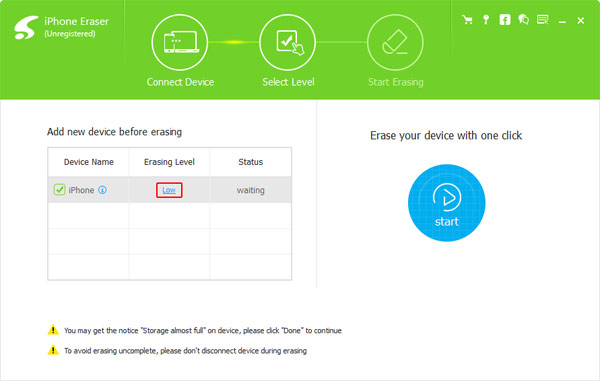
Start med at slette iPhone
Når du har klikket på knappen Start, sletter programmet alt indholdet af iPhone i henhold til sletningsniveauet. Hvis du har nogle vigtige filer, skal du sørge for, at du har sikkerhedskopieret dem på forhånd.
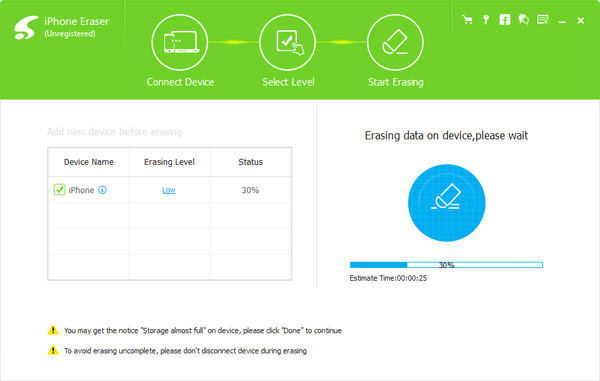
Konklusion
Uanset om du har brug for at slette sange fra iCloud fra iTunes eller uden iTunes, kan du bare følge metoderne for at fjerne de uønskede sange med lethed. Hvis der er noget problem fra iTunes, der kræver at du fjerner alle sange, kan du også finde løsningen fra artiklen. Hvad er vigtigere, anbefaler artiklen også en fremragende Tipard iPhone Eraser til at slette sange fra iPhone og iCloud som profession. Bare hent en løsning til at fjerne den lyriske du ikke længere har brug for. Hvis du har spørgsmål om at slippe af med sangene fra iCloud, kan du dele flere detaljer om dine kommentarer med os.







